Vous êtes amateur de photographie et, comme vous prenez toujours beaucoup de clichés, vous aimeriez les publier sur Instagram. En fait, vous l'avez déjà essayé, mais les résultats ne sont pas satisfaisants, car les photos n'ont pas un rapport hauteur/largeur idéal pour le célèbre réseau social et vous ne savez pas comment les redimensionner adéquatement. C'est comme ça, n'est-ce pas ? Si c'est le cas, ne vous inquiétez pas, je suis là pour vous aider.
Si vous vous demandez comment redimensionner une photo pour instagram, vous serez heureux de savoir que vous êtes tombé sur le bon tutoriel et au bon moment. Dans les prochains chapitres de ce guide, en effet, j'expliquerai en détail comment redimensionner une photo, en utilisant les outils mis à disposition par Instagram lui-même (oui, il y en a !) ou avec des applications tierces.
Alors, si vous avez hâte d'en savoir plus maintenant, asseyez-vous confortablement et prenez quelques minutes de temps libre pour lire calmement les procédures que je m'apprête à vous fournir. Vous verrez qu'en suivant attentivement ce que je m'apprête à illustrer, vous réussirez facilement et rapidement l'intention que vous avez proposée. A ce stade, il ne me reste plus qu'à vous souhaiter une bonne lecture et surtout un bon moment !
Comment redimensionner une photo pour Instagram
Je commence ce tuto en t'expliquant comment redimensionner une photo sur instagram grâce à l'utilisation de l'application officielle du réseau social photographique pour Android (téléchargeable depuis le Play Store ou depuis des boutiques alternatives) et pour iPhone (téléchargeable depuis l'App Store) afin de publier l'image en question dans la rubrique dédiée aux posts ou dans la rubrique dédiée aux stories. Retrouvez tout ci-dessous.
Redimensionner les photos pour Instagram sans bordures
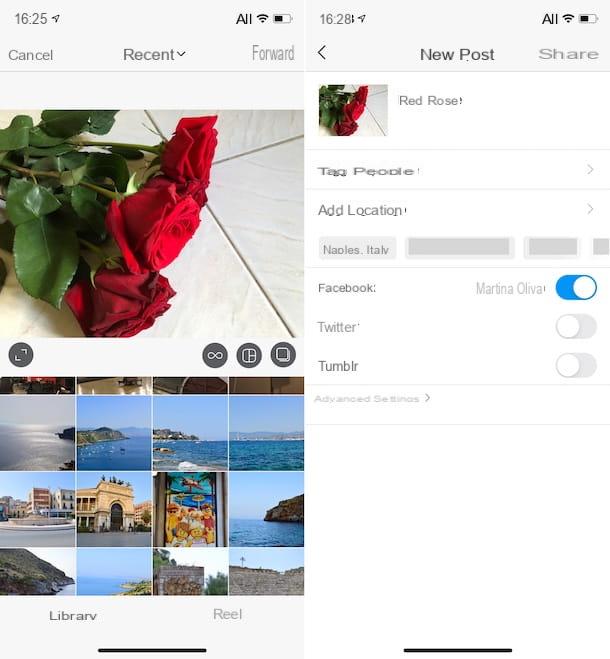
Votre intention est de redimensionner une photo pour instagram, afin de le publier dans un poster, mais vous voudriez que l'image soit sans frontière ? Si c'est le cas, vous serez heureux de savoir que l'application officielle du réseau social dispose d'un outil de redimensionnement d'image intégré.
Par conséquent, lancez le Instagram et connectez-vous à votre compte (si nécessaire), puis appuyez sur le bouton (+) situé en bas, puis, via la Galerie de l'appareil, sélectionnez le photo de votre intérêt.
Une fois cela fait, pour le redimensionner, cliquez suricône de deux flèches situé dans le coin inférieur gauche ou utilisez le pincer pour zoomer puis, écartez ou pincez vos doigts sur l'image, pour l'agrandir ou la réduire.
Lorsque vous avez terminé l'édition, appuyez sur le bouton Avanti deux fois de suite, puis, après avoir écrit le légende accompagnant la photo, procédez à sa publication en appuyant sur le bouton Partager sur les médias sociaux. Si vous avez des doutes ou des problèmes, référez-vous à mon tutoriel où je vous explique plus en détail comment publier sur Instagram.
Redimensionner les photos pour les histoires Instagram

Même lors de la création d'un histoire su Instagram il est possible de redimensionner les éléments partagés de manière simple et rapide, grâce à l'utilisation de la même application du réseau social photographique.
Pour commencer, alors, lancez le Instagram en appuyant sur son icône située sur l'écran d'accueil et/ou dans le menu des applications de votre appareil, afin de vous connecter à votre compte (si nécessaire).
Maintenant, appuyez suricône de la caméra situé dans le coin supérieur gauche, puis, pour partager une image dans l'histoire, appuyez sur l'icône Galerie située dans le coin inférieur gauche et appuyez sur l'image qui vous intéresse pour la sélectionner. Une fois cela fait, utilisez le pincer pour zoomer (puis pincez ou pincez l'image) pour redimensionner l'image.
La même opération peut également être effectuée si vous souhaitez joindre une image à l'histoire à un moment ultérieur, en utilisant l'autocollant avec le symbole de la galerie multimédia situé dans le menu des autocollants (leicône émoticône carrée). Une fois que vous avez fait cela, une fois que vous avez apporté des modifications à l'histoire, cliquez sur le bouton La tua storia, pour le publier.
En cas de doute ou de problème, référez-vous à mon guide dans lequel j'explique plus en détail le fonctionnement des stories Instagram.
Application pour redimensionner les photos Instagram
Si les fonctionnalités incluses dans l'application Instagram sont un peu "serrées" pour vous, vous pouvez vous tourner vers certaines application tierce et redimensionner les photos à publier sur le réseau social via ce dernier. Voici quelques-uns des plus intéressants.
Google Photos (Android/iOS)

L'une des solutions les plus simples que vous pouvez utiliser pour redimensionner des photos pour Instagram est Google Photos. Il s'agit en fait d'une application gratuite développée par Google qui permet de sauvegarder tous les éléments de votre appareil dans le cloud et de les organiser très efficacement.
L'application en question est préinstallée sur la plupart des appareils Android récemment produit, mais peut également être téléchargé depuis le Play Store. Sur iPhone, en revanche, il est disponible gratuitement sur l'App Store. Parmi ses caractéristiques les plus marquantes, il y a aussi celle relative à la possibilité d'utiliser certains outils de retouche photo.
Cela dit, après avoir téléchargé et démarré l'application sur votre appareil, appuyez sur l'image à éditer puis appuyez sur leicône d'engrenage situé en bas. Maintenant, si vous utilisez Android, appuyez sur le bouton Découper, tandis que si vous utilisez iOS appuyer sur l'icone règle.
Ensuite, effectuez le recadrage de l'image à l'aide des curseurs appropriés qui sont apparus à l'écran, ou appuyez suricône carrée sélectionner l'un des formats prédéfinis : celui dédié aux histoires de Instagram est le 16:9, tandis que celui visant à publier des articles est le 4:3.
Lorsque vous avez terminé vos modifications, cliquez sur le bouton Fins ou sur celui nommé Sauver, afin d'enregistrer les modifications apportées puis de publier la photo dans le poster ou dans le Storie d'Instagram, comme expliqué dans les chapitres précédents.
Photo (iOS)

Si tu as un iPhone vous pouvez redimensionner une photo pour instagram en utilisant l'application photo d'iOS qui, en plus de vous permettre de visualiser et de gérer des photos sur votre appareil, intègre également des outils d'édition très intéressants.
Par conséquent, pour démarrer, lancez l'application, en appuyant sur son icône située sur l'écran d'accueil et/ou dans la bibliothèque d'applications de votre appareil, puis appuyez sur la photo à retoucher et appuyez sur le bouton Modification situé en haut à droite.
Une fois cela fait, appuyez suricône de règle situé dans le coin inférieur droit et utilisez les curseurs appropriés pour recadrer manuellement l'image. Sinon, appuyez suricône carrée situé dans le coin supérieur droit et choisissez le format lié à poster di Instagram (4:3) ou celle relative à Storie (9:16).
Enfin, cliquez sur le bouton Fins situé dans le coin inférieur droit, afin de sauvegarder la photo avec les modifications apportées, et ainsi pouvoir la publier sur Instagram.
Autres applications pour redimensionner des photos pour Instagram

Si même les applications que j'ai proposées jusqu'à présent ne vous ont pas satisfait, vous pouvez jeter un œil à mon tutoriel sur les applications pour redimensionner des photos, pour en découvrir d'autres valides.
Aussi, toujours en ce qui concerne la possibilité d'utiliser des outils tiers, au cas où vous vous poseriez la question comment redimensionner des photos pour instagram avec photoshop, vous serez rassuré de savoir que le célèbre logiciel Adobe offre plusieurs possibilités avancées de retouche photo, notamment le redimensionnement des prises de vue.
Si vous souhaitez en savoir plus, je vous suggère de lire mon guide sur la façon de redimensionner des photos avec Photoshop.
Comment redimensionner une photo de profil Instagram

Vous souhaitez redimensionner une photo pour la publier en tant que photo de profil sur Instagram? Si c'est le cas, vous serez heureux de savoir que vous pouvez profiter des mêmes outils dont j'ai parlé dans les chapitres précédents.
A la fin des modifications, pour paramétrer la photo de profil il vous suffit de vous rendre dans la rubrique dédiée à la vôtre Profil Instagram, appuie sur le bouton Modification et sélectionnez l'article Change ta photo de profil. Appuyez ensuite sur l'élément Choisissez la bibliothèque pour sélectionner la photo précédemment éditée, et appuyez sur le bouton Fins pour enregistrer les modifications.
En cas de doute ou de problème, référez-vous à mon guide dans lequel je vous ai expliqué plus en détail comment modifier votre profil sur Instagram.
Comment redimensionner une photo pour Instagram

























